这里写自定义目录标题
背景
由于硬盘空间不够的时候就需要更换硬盘,但是原硬盘的数据就会丢失或者不全,在为了保证原数据完整和不改变使用习惯的情况下,可以通过USM(U盘魔术师)在PE环境下通过分区助手企业版进行拷贝原磁盘
本次演示视频:
链接:https://pan.baidu.com/s/1dL4J9ZpgpGhk0VcF4DTABA
提取码:bk0g
–来自百度网盘超级会员V5的分享
本次使用技术
1、VM 17 pro
本次是演示,所以是以在虚拟机中进行演示
2、USM PE
提前制作U盘 PE或者PE 的ISO文件,本次是在虚拟机中进行演示,所以就选择使用ISO格式的PE
步骤
1、添加新硬盘
a) 不分区,不格式化,磁盘拷贝的时候会自动格式化和分区
b) 如果是已经分区过的新硬盘,先格式化


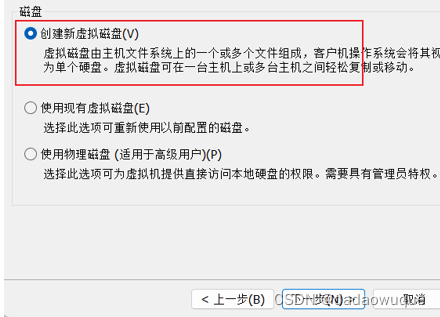

2、添加PE
本次是通过先制作成ISO文件通过CD的方式加载到VM虚拟机




3、开机进入BIOS,进入PE
因为本次PE是通过CD的方式加载的,进入BIOS的是很好选择CD的选项就行


可以看到USM的PE支持的比较多,还可以通过点击启用驱动支持,导入网卡驱动,链接网络和远程

4、开始拷贝磁盘
分区助手 ==》 顶部菜单 克隆硬盘 ==》选择源和目的硬盘





点击应用后,可以看到源和目标,一定要注意这个不然顺序颠倒就麻烦了



5、调整分区
修改分区表格式、新建ESP和MSR分区
通过分区工具:DiskGenius可以看到新硬盘上得分区不对,没得ESP和MSR,遇到这种情况,直接删除,新硬盘中系统盘前面得所有分区,并转换为GPT格式。
5.1 删除系统盘前的所有分区
注意:
这里的每操作一步先看是否正确在保存!!!!
删除系统盘前面的所有分区,并看删除后看系统盘前未分配的空间是否大于300M,小于300M就需要从系统盘中分配一部分过来
如果小于300m在后边新建引导分区的只生成ESP分区,无法生成MSR分区

5.2 修改硬盘分区表格式为GUID
因为是安装的 WIN11系统,所以最好还是转为GUID格式

5.3 新建引导分区


操作后就可以看到引导分区了

6、修复引导



7、大功告成
引导修复后,装好新硬盘,开机

























 1045
1045

 被折叠的 条评论
为什么被折叠?
被折叠的 条评论
为什么被折叠?








